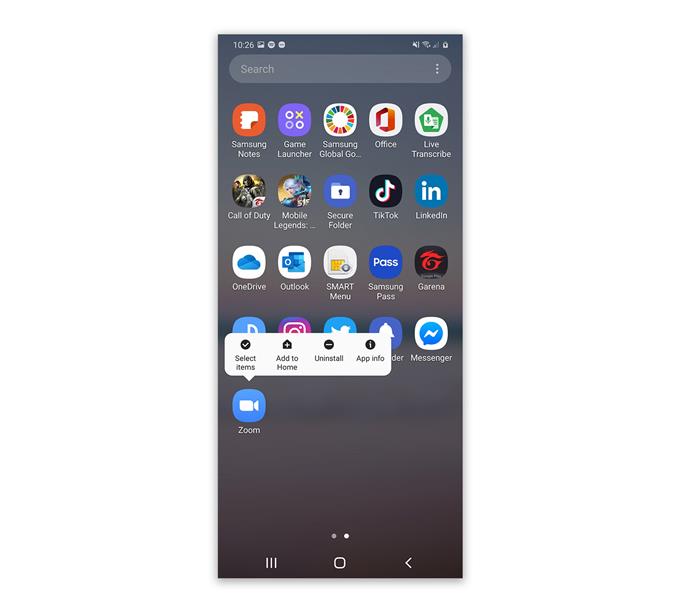Es gab Zoom-Benutzer, die sich darüber beschwerten, dass Audio während einer Telefonkonferenz nicht auf ihrem Telefon funktioniert. Ein solches Problem kann ein Zeichen für ein ernstes Hardwareproblem sein oder auf ein ziemlich kleines Problem mit der App oder der Firmware. Möglicherweise müssen Sie nur einige Einstellungen für Ihr Telefon ändern, um wieder Ton auszugeben.
In diesem Beitrag werde ich Sie bei der Reparatur Ihres Android-Telefons unterstützen, das während einer Telefonkonferenz kein Audio enthält. Wir werden versuchen, die Möglichkeiten zu untersuchen und sie dann nacheinander auszuschließen, bis Sie Zoom ohne Probleme weiterhin ordnungsgemäß verwenden können. Lesen Sie weiter, da wir Ihnen möglicherweise helfen können.
Audio funktioniert nicht beim Zoomen
Benötigte Zeit : 10 Minuten
Wir werden sicherstellen, dass die Hardware Ihres Telefons, insbesondere die Lautsprecher, funktioniert. Keine Sorge, Sie müssen kein Techniker sein, um dies zu tun.
- Testen Sie die Lautsprecher
Schließen Sie zunächst Zoom und öffnen Sie die häufig verwendete Musik-App. Spielen Sie einen Titel mit ganz hoher Lautstärke ab.
Wenn Sie das Audio von der Musik-App hören können, bedeutet dies, dass der Lautsprecher einwandfrei funktioniert. Fahren Sie also mit der nächsten Lösung fort.
Wenn jedoch kein Audio vorhanden ist, versuchen Sie Folgendes:
– Trennen Sie alle Zubehörteile, insbesondere die Kopfhörer.
– Deaktivieren Sie Bluetooth, um sicherzustellen, dass Ihr Telefon den Ton nicht an einen drahtlosen Lautsprecher oder ein Headset weiterleitet.
– Starten Sie Ihr Telefon neu, um den Speicher zu aktualisieren und alle Dienste neu zu laden.Solange das Problem nicht bei der Hardware liegt, sollte ein Neustart das Problem beheben können, vorausgesetzt, die Lautstärke ist auf einen hörbaren Pegel eingestellt.

- Zoom zurücksetzen
Angenommen, Ihr Telefon spielt ein Audio ohne Probleme mit anderen Apps ab, dann kann das Problem bei Zoom liegen. Als Nächstes müssen Sie also den Cache und die Daten löschen, um auszuschließen, dass das Problem auf einige Einstellungen oder beschädigte Cache- und Datendateien zurückzuführen ist. So geht’s:
1. Wischen Sie vom unteren Bildschirmrand nach oben, um die App-Schublade aufzurufen.
2. Wechseln Sie zu dem Bildschirm, auf dem sich die Zoom-App befindet.
3. Tippen und halten Sie auf das Symbol, bis die Optionen angezeigt werden.
4. Tippen Sie auf App-Informationen.
5. Tippen Sie auf Speicher.
6. Tippen Sie auf Cache löschen.
7. Berühren Sie Daten löschen und tippen Sie zur Bestätigung auf OK.Versuchen Sie anschließend zu überprüfen, ob die App während einer Telefonkonferenz jetzt über Audio verfügt.

- Installieren Sie Zoom neu
Wenn das Problem durch das zweite Verfahren nicht behoben werden kann, haben Sie keine andere Wahl, als die App vollständig von Ihrem Telefon zu entfernen und anschließend neu zu installieren. Solange auf Ihrem Telefon außer Zoom alles ordnungsgemäß funktioniert, können Sie sicher sein, dass dieses Verfahren das Problem behebt. So geht’s:
1. Wischen Sie vom unteren Bildschirmrand nach oben, um die App-Schublade aufzurufen.
2. Wechseln Sie zu dem Bildschirm, auf dem sich die Zoom-App befindet.
3. Tippen und halten Sie auf das Symbol, bis die Optionen angezeigt werden.
4. Tippen Sie auf Deinstallieren und bestätigen Sie dies.
5. Starten Sie nach erfolgreicher Deinstallation der App den Play Store.
6. Suchen Sie nach „Zoom“ und tippen Sie auf die App „Zoom Cloud Meetings“.
7. Tippen Sie auf Installieren und warten Sie, bis das Telefon die Installation der App abgeschlossen hat.
Werkzeuge
- Zoomen
Materialien
- Android
Und genau das müssen Sie tun, wenn Audio während einer Telefonkonferenz nicht mit Zoom funktioniert.
Wenn das Problem aus irgendeinem Grund nach all dem weiterhin besteht oder der Lautsprecher keinen Ton hat, selbst wenn Sie Audio in anderen Apps abspielen oder Videos streamen, liegt das Problem möglicherweise immer an der Firmware.
In einem solchen Fall müssen Sie lediglich Ihr Telefon zurücksetzen und alles sollte ordnungsgemäß funktionieren, solange das Problem nicht bei der Hardware liegt. Stellen Sie jedoch vor dem Zurücksetzen Ihres Telefons sicher, dass Sie eine Kopie Ihrer wichtigen Dateien und Daten erstellen, da diese beim Zurücksetzen gelöscht werden und Sie sie möglicherweise nicht wiederherstellen können.
Ich hoffe, dass diese Anleitung zur Fehlerbehebung hilfreich war.
Bitte unterstütze uns, indem du unseren Youtube-Kanal abonnierst. Danke fürs Lesen!
- So zeigen Sie das WLAN-Passwort des Netzwerks an, mit dem Ihr Android verbunden ist
- Das Galaxy A50 unterbricht nach Android 10 weiterhin die WLAN-Verbindung